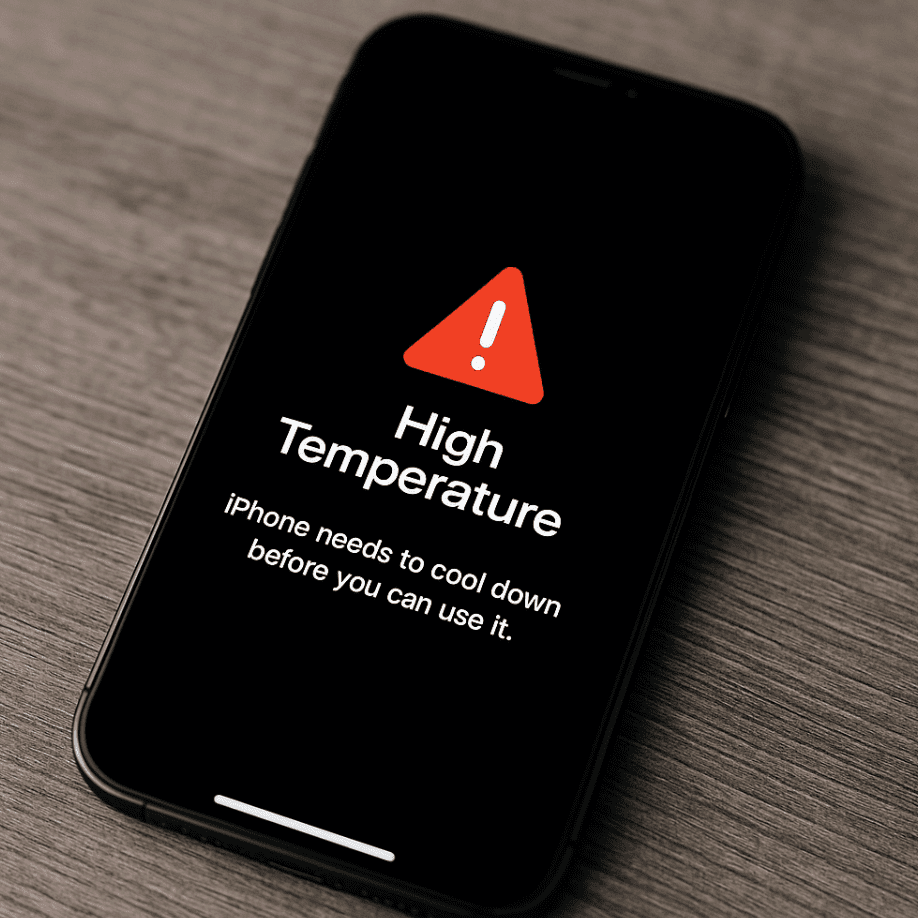iPhoneでは、カメラを起動する方法が何個か用意されています。
何パターンかあれば、あらゆる場面においても素早くカメラを構え、シャッターチャンスを逃さず画面に収められるようにという配慮でしょう。
そこで、iPhoneでカメラを素早く起動する方法を3つご紹介します。
すべて覚えておけば、、iPhoneがどんな状態にあっても素早くカメラを構えられるようになるかもしれません。。
1. ロック画面から起動する

1. ロック画面から起動する
まずはオーソドックスな方法、お世話になる機会が多い機能のひとつです。
ロック画面の右下にあるカメラのアイコンを長押ししてから指を離すと、カメラが起動します。
あるいは画面を右から左にスワイプしてもOK。どちらでも大丈夫です。
2. 背面をタップ2回・3回タップして起動する
iOS 14から、iPhoneの背面を2、3回叩くことで、あらかじめ設定しておいた機能が使えるショートカットが搭載されました。
画面を触るとかではなく、iPhoneを物理的にトンットンッと叩くという、今までにない新しい使い方です。
この方法の素晴らしい点は、画面に触れる必要がないため、手袋などをしていてもOKな所にあります。
加えてロック画面中でも使うことができるので、マスクをつけていても問題ありません。
この機能を使うには、あらかじめ設定が必要です。
「設定」>「アクセシビリティ」>「タッチ」>「背面タップ」と進み、ダブルタップ、
あるいはトリプルタップのどちらかに「Camera」を割り当てます。これで完了。

3. コントロールセンターから起動する
画面の右上を下にスワイプすると、iPhoneのあらゆる機能が使える「コントロールセンター」が表示されます。
※iPhone SE(第2世代)、iPhone 8以前、iPod touchでは、画面の下部から上にスワイプでコントロールセンターが表示されます。
▼右上の隅っこから下にスワイプでコントロールセンターを表示

このコントロールセンターは、どんな状況からでも起動できる便利機能。
「アラーム」「懐中電灯」「今流れている曲を調べる」など、“今すぐ”に使いたい機能を瞬時に起動できるので、非常に重宝します。
カメラもその一つ。コントロールセンターにあるカメラアイコンをタップすれば、すぐにカメラが立ち上がるようになっています。
▼「設定」>「コントロールセンター」と進む

コントロールセンターで使用したい機能は、設定から変更可能。
「設定」>「コントロールセンター」と進み、使用したい機能を選択します。
ちなみに「App使用中のアクセス」は、ぜひオンにしておきましょう。
さいごに
カメラを起動する方法については、これら3つの方法を知っておけば、どんな場面でも対応できると思います。
特に背面タップはiOS 14からの新機能で、自分で設定しないと使えない機能になりますので、ぜひ今日から設定しましょう。
iPhoneの画面を触らなくてもいいので、この冬の時期には特に重宝しますよ。